Preferenza di aggiornamento per la manutenzione pianificata ambiente del servizio app
Servizio app di Azure viene aggiornato regolarmente per fornire nuove funzionalità, nuove versioni di runtime, miglioramenti delle prestazioni e correzioni di bug. Questo è noto anche come manutenzione pianificata. L'aggiornamento viene eseguito automaticamente. Gli aggiornamenti vengono applicati progressivamente attraverso le aree seguenti alle procedure di distribuzione sicura di Azure. Un ambiente del servizio app è una funzionalità Servizio app di Azure che fornisce un ambiente completamente isolato e dedicato per l'esecuzione di app servizio app in modo sicuro su larga scala. A causa della natura isolata di ambiente del servizio app, è possibile influenzare il processo di aggiornamento.
Se non si dispone di un ambiente del servizio app, vedere Come creare un ambiente del servizio app v3.
Nota
Questo articolo illustra le funzionalità, i vantaggi e i casi d'uso di ambiente del servizio app v3, usati con servizio app piani isolati v2.
Con ambiente del servizio app v3, è possibile specificare la preferenza per quando e come viene applicata la manutenzione pianificata. L'aggiornamento può essere applicato automaticamente o manualmente. Anche con la preferenza impostata su automatico, sono disponibili alcune opzioni per influenzare la tempistica.
Preferenza di aggiornamento automatico
Quando si usa una preferenza di aggiornamento automatico, la piattaforma aggiornerà l'istanza di ambiente del servizio app quando l'aggiornamento è disponibile nell'area in cui viene distribuita l'istanza. È possibile scegliere tra una di queste opzioni:
- Nessuna è l'opzione predefinita. Questa opzione applica automaticamente l'aggiornamento durante il processo di aggiornamento per tale area.
- L'aggiornamento verrà applicato automaticamente, ma verrà definito come una delle prime istanze dell'area da aggiornare.
- In ritardo verrà applicato automaticamente l'aggiornamento, ma l'istanza sarà una delle ultime nell'area da aggiornare.
Nelle aree più piccole, le preferenze di aggiornamento anticipato e tardivo potrebbero essere molto vicine tra loro.
Preferenza per l'aggiornamento manuale
Le preferenze di aggiornamento manuale consentono di ricevere una notifica quando è disponibile un aggiornamento. La disponibilità sarà visibile anche nella portale di Azure. Dopo aver reso disponibile l'aggiornamento, si avranno 15 giorni per avviare il processo di aggiornamento. Se non si avvia l'aggiornamento entro 15 giorni, l'aggiornamento verrà elaborato con gli aggiornamenti automatici rimanenti nell'area.
Nota
In rari casi la disponibilità dell'aggiornamento potrebbe essere influenzata da un hotfix di sicurezza che sostituisce l'aggiornamento pianificato o una regressione trovata nell'aggiornamento pianificato prima che venga applicata all'istanza. In questi rari casi, l'aggiornamento disponibile verrà rimosso e passerà all'aggiornamento automatico.
Configurare le notifiche
Quando è disponibile un aggiornamento, Azure aggiungerà un evento di manutenzione pianificata nel dashboard integrità dei servizi di Monitoraggio di Azure. Per visualizzare le notifiche precedenti nella portale di Azure, passare a Manutenzione pianificata del servizio > Monitoraggio > home>. Per semplificare la ricerca degli eventi pertinenti, selezionare la casella Servizio e selezionare solo il tipo di servizio app. È anche possibile filtrare in base alla sottoscrizione e all'area geografica.
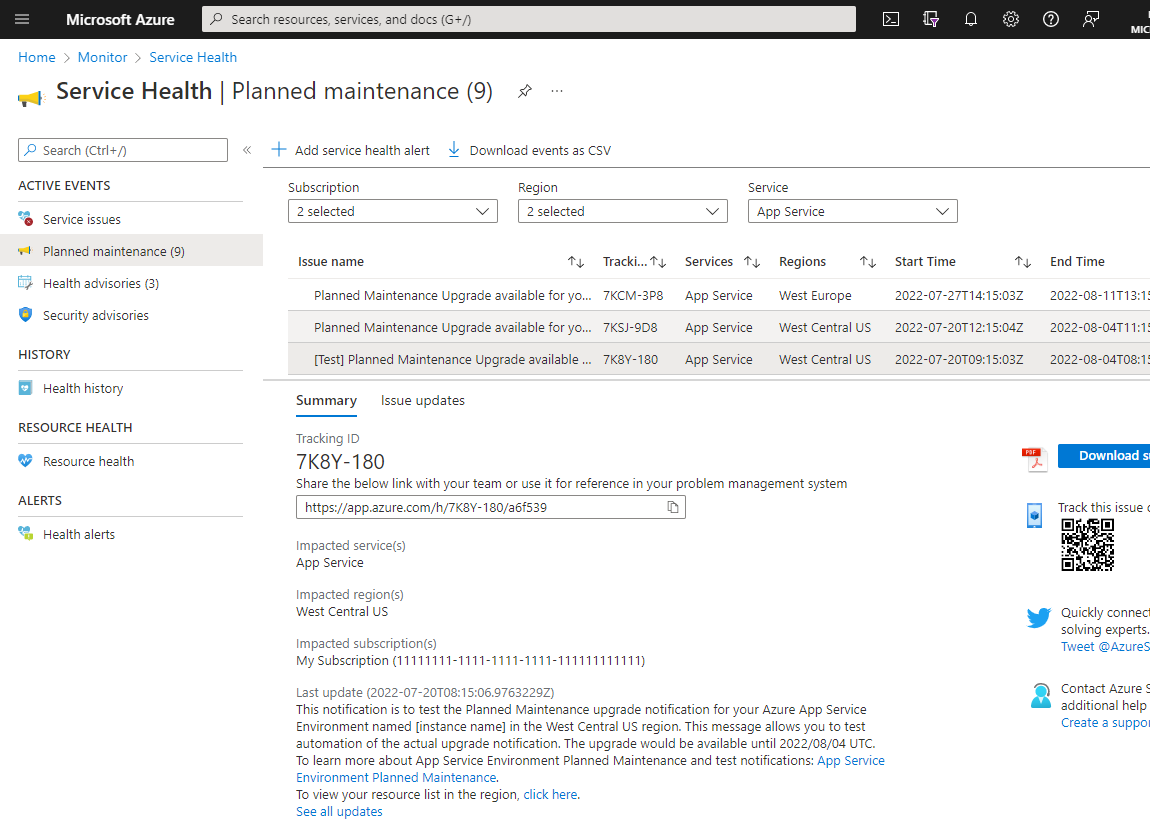
È possibile configurare gli avvisi per inviare un messaggio all'indirizzo di posta elettronica e/o al numero di telefono SMS quando viene generato un evento in Monitoraggio di Azure. È anche possibile configurare un trigger per la funzione di Azure personalizzata o l'app per la logica, che consente di eseguire automaticamente l'azione sulle risorse. Questa azione può essere quella di instradare automaticamente il traffico dalla ambiente del servizio app in un'area che verrà aggiornata a un ambiente del servizio app in un'altra area. È quindi possibile modificare automaticamente il traffico in modo normale al termine di un aggiornamento.
Per configurare gli avvisi per le notifiche di aggiornamento, selezionare l'avviso Aggiungi integrità del servizio nella parte superiore del dashboard. Altre informazioni sugli avvisi di Monitoraggio di Azure. Questo articolo illustra come configurare gli avvisi per gli eventi di integrità del servizio. Infine, è possibile seguire questa guida per informazioni su come creare gruppi di azioni che verranno attivati in base all'avviso.
Inviare notifiche di prova
Durante la compilazione della logica di automazione e notifica, è possibile testarlo prima che l'aggiornamento effettivo sia disponibile in quanto questo aggiornamento potrebbe essere più di un mese. Il portale di Azure ha la possibilità di inviare una notifica speciale di aggiornamento di test disponibile, che è possibile usare per verificare la logica di automazione. Il messaggio sarà simile alla notifica reale, ma il titolo verrà preceduto da "[Test]" e la descrizione sarà diversa. È possibile inviare notifiche di test dopo aver configurato la preferenza per l'aggiornamento a Manuale.
Per inviare una notifica di test, passare alla pagina Configurazione per il ambiente del servizio app e selezionare il collegamento Invia notifica di test. Le notifiche di test vengono inviate in batch ogni 15 minuti.
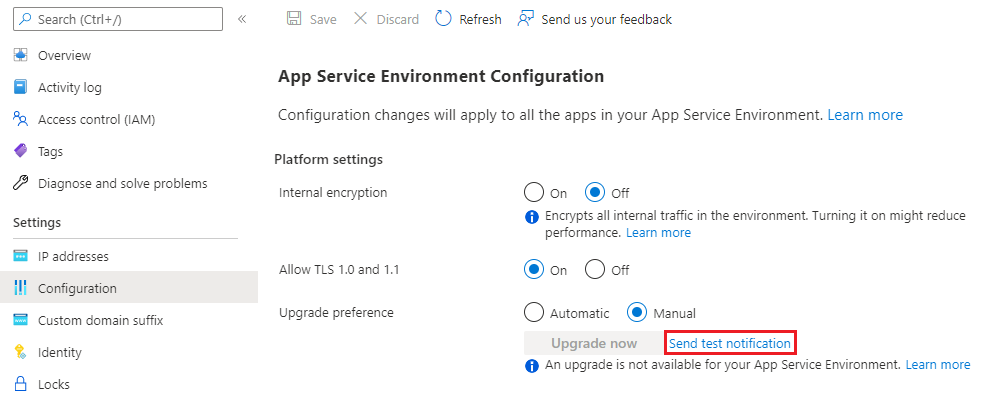
Usare il portale di Azure per configurare le preferenze di aggiornamento
- Dalla portale di Azure passare alla pagina Configurazione per il ambiente del servizio app.
- Selezionare una preferenza di aggiornamento.
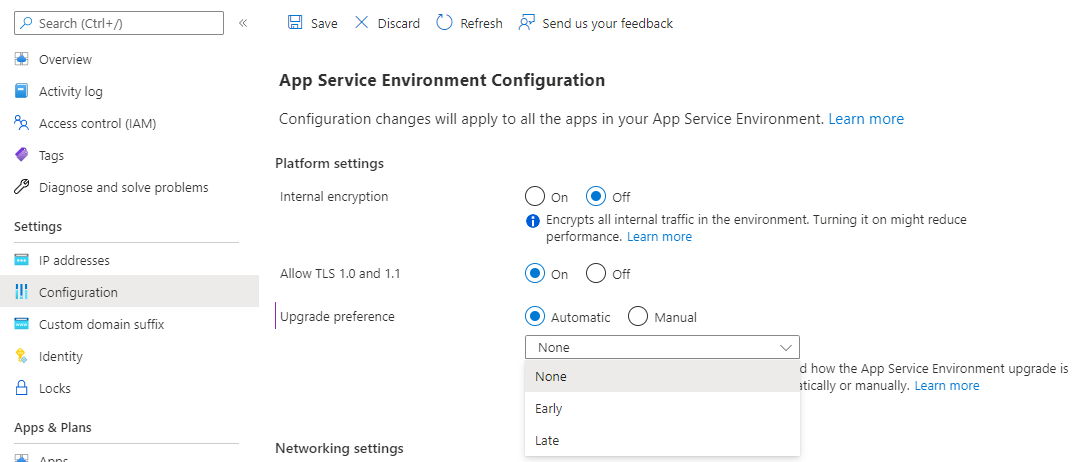
- Selezionare "Salva" nella parte superiore della pagina.
Usare l'interfaccia della riga di comando di Azure per configurare le preferenze di aggiornamento
L'esperienza consigliata per l'aggiornamento consiste nell'usare la portale di Azure. Se si decide di usare l'interfaccia della riga di comando di Azure per configurare e eseguire l'aggiornamento, è consigliabile seguire la procedura descritta in ordine. È possibile eseguire i comandi in locale dopo aver installato l'interfaccia della riga di comando di Azure o usare l'Cloud Shell di Azure.
Sostituire i segnaposto per il nome e il gruppo di risorse con i valori per il ambiente del servizio app che si vuole configurare. Per visualizzare le preferenze di aggiornamento correnti:
ASE_NAME=<Your-App-Service-Environment-name>
ASE_RG=<Your-Resource-Group>
az resource show --name $ASE_NAME -g $ASE_RG --resource-type "Microsoft.Web/hostingEnvironments" --query properties.upgradePreference
Per aggiornare le preferenze di aggiornamento a Manuale:
ASE_NAME=<Your-App-Service-Environment-name>
ASE_RG=<Your-Resource-Group>
az resource update --name $ASE_NAME -g $ASE_RG --resource-type "Microsoft.Web/hostingEnvironments" --set properties.upgradePreference=Manual
Usare il portale di Azure per aggiornare l'ambiente del servizio app
Quando è disponibile un aggiornamento, viene visualizzato un banner nella portale di Azure. Seguire questa procedura per avviare l'aggiornamento:
- Dalla portale di Azure passare alla pagina Configurazione per il ambiente del servizio app.
- Selezionare il pulsante Aggiorna ora .

- Verrà visualizzato un banner di conferma. Selezionare Avvia aggiornamento per avviare il processo di aggiornamento. Si riceveranno notifiche durante l'aggiornamento se sono state configurate. Per altre informazioni, vedere Configurare le notifiche.
Usare l'interfaccia della riga di comando di Azure per aggiornare l'ambiente del servizio app
Eseguire questi comandi per ottenere l'ID ambiente del servizio app e archiviarlo come variabile di ambiente. Sostituire i segnaposto per il nome e il gruppo di risorse con i valori per il ambiente del servizio app di cui si vuole eseguire la migrazione.
ASE_NAME=<Your-App-Service-Environment-name>
ASE_RG=<Your-Resource-Group>
ASE_ID=$(az appservice ase show --name $ASE_NAME --resource-group $ASE_RG --query id --output tsv)
Eseguire questo comando per inviare una notifica di aggiornamento di test:
az rest --method POST --uri "${ASE_ID}/testUpgradeAvailableNotification?api-version=2022-03-01"
Eseguire questo comando per avviare il processo di aggiornamento:
az rest --method POST --uri "${ASE_ID}/upgrade?api-version=2022-03-01"